사용자 프로필 및 환경설정 관리
마지막 업데이트 날짜: 2025년 12월 1일
명시된 경우를 제외하고 다음 구독 중 어느 것에서나 사용할 수 있습니다.
설정에서 언어 및 CRM 커뮤니케이션 설정을 비롯한 개인 계정 환경설정을 관리할 수 있습니다. 이러한 설정은 사용자에게만 영향을 미칩니다.
다른 개인 설정에 대해서는 CRM 이메일 서명을 사용자 지정하는 방법을 참조하세요.
계정 환경설정으로 이동하려면 오른쪽 상단에 있는 프로필 사진을 클릭한 다음 프로필 및 환경설정을 클릭합니다. 그러면 계정 설정의 일반 섹션으로 이동합니다.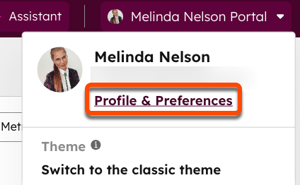
글로벌
모든 계정에 걸쳐 사용자에게 적용되는 설정을 관리합니다.
프로필 이미지 및 이름
HubSpot 사용자와 연결된 프로필 이미지, 이름 및 성은 사용자 본인 또는 해당 사용자가 하나의 HubSpot 계정에 있는 경우에만 해당 사용자로 로그인 하는 슈퍼 관리자만 변경할 수 있습니다. 그렇지 않으면 사용자 추가 및 편집 권한이 있더라도 다른 사용자의 이름을 편집할 수 없습니다.
사용자 이메일 주소를 업데이트하려는 경우 이메일 주소 변경 방법을 알아보세요.
프로필 이미지와 이름 및 성을 변경하려면 다음과 같이 하세요:
- HubSpot 계정에서 오른쪽 상단의 프로필 사진을 클릭한 다음 프로필 및 기본 설정을 클릭합니다.
- 현재 프로필 이미지를 클릭한 다음 사용 가능한 옵션 중에서 선택합니다:
- 이미지 업로드: 컴퓨터에서 새 이미지를 업로드합니다. 그런 다음 이미지를 선택하고 슬라이더를 사용하여 원에 맞도록 이미지 크기를 조정합니다. 변경 사항을 저장하려면 저장을 클릭합니다.
- 그라바타사용: 그라바타 사진을 사용합니다. 아직 그라바타 사진이 없는 경우 그라바타 사진 설정을 클릭하여 사진을 추가할 수 있습니다. 그라바타에 대해 자세히 알아보세요.
- 이미지 제거: 현재 아바타 이미지를 제거합니다.
- 이름 필드에 이름을 입력합니다.
- 성 필드에 성을 입력합니다.
- 저장을 클릭합니다.
언어 및 날짜 및 숫자 형식
언어 설정은 HubSpot의 사용자 인터페이스에 표시되는 언어를 제어합니다. 이 설정은 HubSpot 모바일 앱의 언어를 조정하지 않습니다. 모바일 앱 언어를 변경하려면 iPhone 또는 Android 언어 설정을 조정하세요. HubSpot의 언어 제공에 대해 자세히 알아보세요.
HubSpot에 표시되는 언어 및 숫자 형식을 변경하려면 다음과 같이 하세요:
- HubSpot 계정에서 오른쪽 상단 모서리에 있는 프로필 사진을 클릭한 다음 프로필 및 기본 설정을 클릭합니다.
- 언어 드롭다운 메뉴를 클릭하고 언어를 선택합니다. 언어를 전환하면 날짜 및 숫자 형식이 자동으로 조정됩니다.
- 날짜 및 숫자 형식을 변경하려면 날짜, 시간 및 숫자 형식 드롭다운 메뉴를 클릭한 다음 지역을 선택합니다.
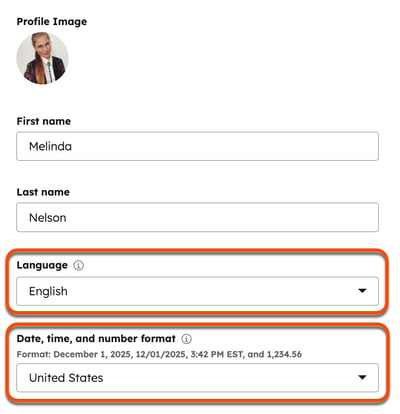
참고: 마케팅 이메일 및 워크플로우의 개인화 토큰에 사용되는 날짜 및 숫자 형식은 계정 기본 설정이 대신 사용됩니다.
전화번호
보안 이벤트에 대한 알림에 사용되는 전화번호를 설정하려면 다음과 같이 하세요:
- HubSpot 계정에서 오른쪽 상단의 프로필 사진을 클릭한 다음 프로필 및 기본 설정을 클릭합니다.
- 전화 번호 필드에 전화 번호를 입력한 다음 저장을 클릭합니다 .
시간대
사용자가 현지 시간으로 특정 도구에서 시간 데이터를 자동으로 표시하도록 시간대를 설정할 수 있습니다. 사용자 표준 시간대는 이메일, SMS, 소셜 커뮤니케이션 및 마케팅 색인 페이지의 예약에 적용됩니다. 예를 들어, 독일의 마케팅 임원은 캐나다에 있는 동료가 작성한 이메일을 검토하고 변경된 시간을 확인한 다음 누구의 표준 시간대를 사용하는지 신경 쓰지 않고 다음 날 아침에 해당 이메일이 발송되도록 예약할 수 있습니다.
기본적으로 사용자의 표준 시간대는 내 장치의 표준 시간대로 설정됩니다.
사용자 표준 시간대를 수동으로 설정하려면 다음과 같이 하세요:
- HubSpot 계정의 상단 탐색 모음에서 settings 설정 아이콘을 클릭합니다.
- 왼쪽 사이드바 메뉴에서 사용자 및 팀으로 이동합니다.
- 사용자 테이블에서 사용자 레코드를 클릭합니다.
- 환경설정 탭을 클릭합니다.
- 왼쪽 사이드바 메뉴에서 근무 시간을 클릭합니다.
- 장치 위치에 따라 표준 시간대 업데이트 옆의 확인란을 선택 취소합니다 .
- 시간대 드롭다운 메뉴를 클릭하고 시간대를 선택합니다.
- 왼쪽 하단에서 저장을 클릭합니다.
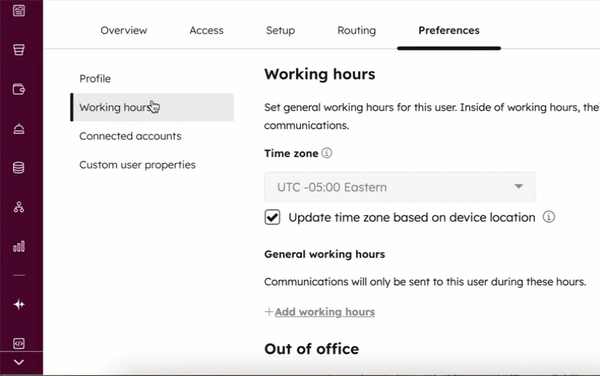
HubSpot 계정에서 기본적으로 사용되는 표준 시간대를 변경하려면 계정의 기본 설정 편집에 대해 자세히 알아보세요.
이전에 시간대를 수동으로 업데이트한 경우 장치 위치에 따라 시간대를 조정하는 것으로 되돌리려면 다음과 같이 하세요:
- HubSpot 계정의 상단 탐색 모음에서 settings 설정 아이콘을 클릭합니다.
- 왼쪽 사이드바 메뉴에서 사용자 및 팀으로 이동합니다.
- 사용자 테이블에서 사용자 레코드를 클릭합니다.
- 환경설정 탭을 클릭합니다.
- 왼쪽 사이드바 메뉴에서 근무 시간을 클릭합니다.
- 장치 위치에 따라 표준 시간대 업데이트 옆의 확인란을 선택합니다 .
- 왼쪽 하단에서 저장을 클릭합니다.